Cả TV Android và TV Samsung hiện đều cho phép bạn chơi game PC trên TV thông minh thông qua ứng dụng Steam Link miễn phí. Bài viết này sẽ chỉ cho bạn cách để chơi video game trên Smart TV.
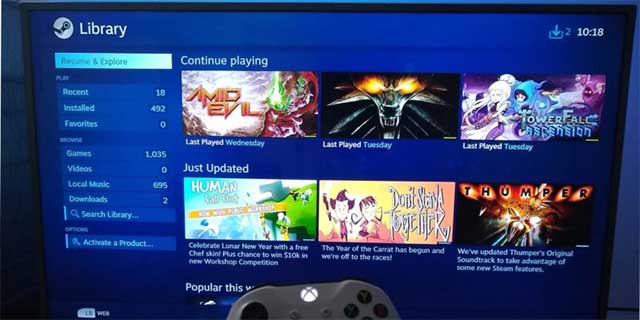
Lưu ý:
- Để có hiệu suất tốt nhất, bạn nên kết nối cả PC và smart TV với Internet thông qua cáp Ethernet. Nếu không thành công, bạn nên xem xét cài đặt bộ chuyển đổi HomePlug, nó sẽ cung cấp kết nối ổn định hơn WiFi.
- Bạn cũng có thể sử dụng phương pháp này để chơi các game không phải trên Steam (và thậm chí là các game trên bộ điều khiển giả lập) bằng cách thêm chúng vào thư viện Steam của mình.
Cách chơi game PC trên Smart TV
Bước 1. Bật Remote Play và Steam Link
Trước tiên, hãy đảm bảo rằng Remote Play được bật trên PC mà bạn muốn truyền phát trò chơi của mình. Mở Steam trên PC đó, nhấp vào Steam -> Settings (Cài đặt) -> Remote Play, và chắc chắn rằng hộp Enable Remote Play (Bật chế độ chơi từ xa) đã được tích.
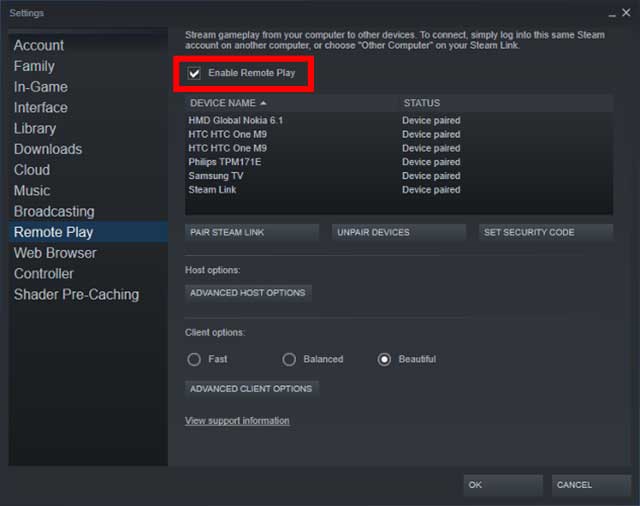
Lúc này, nếu muốn chơi các game không có trên Steam, hãy thêm chúng vào Steam bằng cách nhấp vào Add a Game ở góc dưới bên trái của Steam và Add a Non-Steam Game. Chọn tất cả các trò chơi bạn muốn thêm, sau đó nhấp vào Add a Non-Steam Game.
Tiếp theo, tải ứng dụng Steam Link trên TV. Nếu bạn có TV Android, hãy tải xuống ứng dụng Steam Link thông qua Play Store trên TV. Trên TV Samsung, bạn sẽ tìm thấy ứng dụng Steam Link trong Samsung Smart Hub.
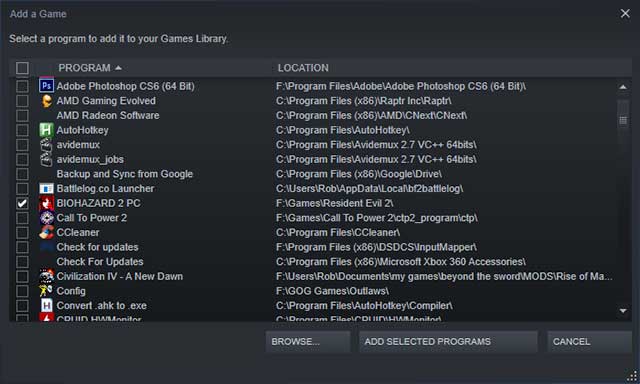
Bước 2. Kết nối bộ điều khiển với TV
Kết nối bộ điều khiển qua Bluetooth
Tiếp theo là kết nối gamepad của bạn với TV. Hầu hết các TV đều có Bluetooth, bạn có thể truy cập phần Cài đặt của TV, tìm tùy chọn Bluetooth, sau đó tìm kiếm bộ điều khiển. Bộ điều khiển của bạn sẽ cần đặt ở chế độ ghép nối để TV có thể tìm thấy nó.
Để cài đặt bộ điều khiển Xbox 360 / One vào chế độ ghép nối, nhấn nút Xbox để đèn flash nhấp nháy chậm, sau đó giữ nút ghép nối ở phía trên cùng của bộ điều khiển cho đến khi đèn nút Xbox bắt đầu nhấp nháy nhanh hơn.
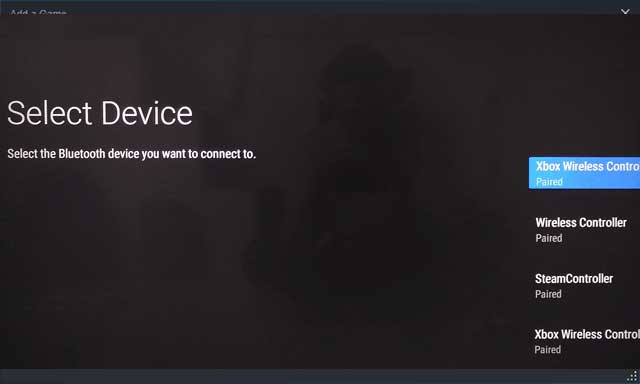
Để đặt bộ điều khiển PS4 vào chế độ ghép nối, nhấn và giữ nút PlayStation và Share trên bộ điều khiển cho đến khi thanh ánh sáng bắt đầu nhấp nháy nhanh.
Bộ điều khiển của bạn sẽ xuất hiện nếu nó được phát hiện trên màn hình TV. Chọn nó bằng điều khiển từ xa và nó sẽ kết nối với TV của bạn.
Kết nối bộ điều khiển theo cách khác
Nếu TV của bạn không có Bluetooth, một giải pháp thay thế là cắm bộ điều khiển vào TV bằng cáp USB. Hoặc nếu dùng mạng không dây, bạn có thể sử dụng một thiết bị không dây như 8Bitdo Bluetooth Adapter, cắm vào mặt sau của TV, sau đó truyền tín hiệu Bluetooth đến bộ điều khiển của bạn.

Nếu chất lượng game không phù hợp hoặc hiệu suất bị biến dạng, hãy xem xét giảm cài đặt Chất lượng từ Beautiful sang Balanced hoặc Fast trong ứng dụng Steam Link trên TV của bạn.
